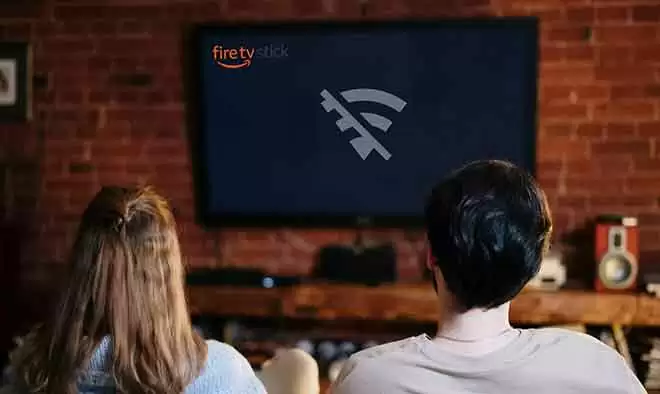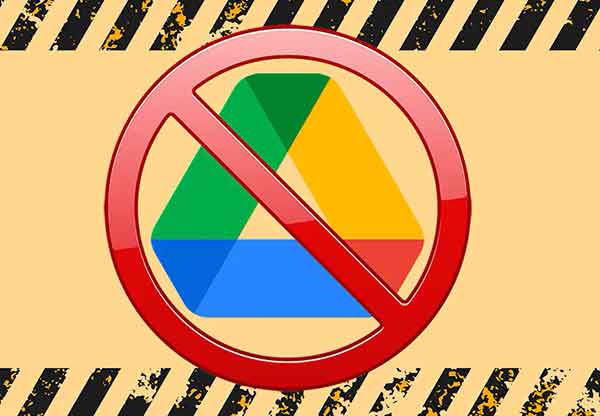Исправлено зависание uTorrent при подключении к одноранговым узлам
Вы большой поклонник фильмов, веб-сериалов или игр? Что ж, вы, возможно, знаете uTorrent, который является наиболее часто используемым клиентом BitTorrent, который позволяет без особых усилий загружать фильмы, игры или веб-сериалы. В большинстве случаев uTorrent работает безупречно. Однако некоторые пользователи могут столкнуться с ошибкой «uTorrent заблокирован при подключении к одноранговым узлам» или другими проблемами загрузки при попытке загрузить файл.
Ошибка «Не удалось подключиться к одноранговым узлам» означает, что файл не может быть загружен с uTorrent по неизвестным причинам. Прежде чем приступить к поиску решений, убедитесь, что у вас стабильное интернет-соединение.
Кроме того, вы также можете проверить, хорошая ли скорость вашего интернета, выполнив тест скорости. Убедившись, что у вас хорошее интернет-соединение, вы можете следовать нашему руководству по устранению неполадок, когда uTorrent не загружается, работает медленно или зависает ?.
7 способов исправить uTorrent, не подключающийся к одноранговым узлам
Мы перечисляем некоторые методы, которые вы можете использовать для устранения ошибки, при которой uTorrent не загружается. Иногда вы также можете столкнуться с ошибкой в uTorrent, если вы не настроите его правильно. Поэтому ознакомьтесь с этими методами, чтобы исправить ошибку uTorrent.
Программы для Windows, мобильные приложения, игры - ВСЁ БЕСПЛАТНО, в нашем закрытом телеграмм канале - Подписывайтесь:)
Почему uTorrent не подключается к одноранговым узлам?
Причин возникновения ошибки однорангового соединения при загрузке файла на uTorrent может быть несколько. Некоторые из причин этой ошибки следующие:
- Возможно, у вас нестабильное интернет-соединение.
- Возможно, ваше антивирусное программное обеспечение блокирует загрузку.
- Возможно, вы загружаете мертвый файл или файл больше не доступен для загрузки.
- Вам может потребоваться программное обеспечение VPN для загрузки определенных файлов uTorrent.
Метод 1: проверьте подключение к Интернету
Первое, что вам следует проверить, это убедиться, что ваше интернет-соединение стабильно. Если соединение нестабильно, при загрузке файла может появиться ошибка «невозможно подключиться к одноранговым узлам». Вы можете перезапустить маршрутизатор и запустить тест скорости в вашей системе.
Метод 2: разрешить uTorrent через брандмауэр
Ваш брандмауэр Windows или антивирусная программа могут блокировать или создавать помехи во время работы uTorrent. Если в вашей системе установлено стороннее антивирусное программное обеспечение, оно может изменить настройки на вашем ПК или ноутбуке. В этом случае вам необходимо вручную разрешить uTorrent обходить эти ограничения через брандмауэр Windows.
1. Щелкните меню «Пуск» и введите брандмауэр Windows в строку поиска.
2. Выберите и откройте «Брандмауэр и защита сети» в результатах поиска.
3. Теперь щелкните ссылку Разрешить приложение через брандмауэр.
4. Откроется новое окно; нажмите “Изменить настройки”.
5. Прокрутите вниз и найдите в списке uTorrent.. Однако, если вы не можете найти uTorrent в списке, нажмите разрешить другое приложение.
6. Наконец, установите флажок для открытого и закрытого ключей. Нажмите OK ниже, чтобы сохранить новые настройки.
7. Вот и все; проверьте, можете ли вы скачать файл на uTorrent или нет.
Метод 3: правильно настроить параметры uTorrent
Вы также можете столкнуться с ошибкой «подключиться к одноранговым узлам», если вы неправильно сконфигурируете свои настройки. Поэтому, чтобы исправить ситуацию, когда uTorrent не загружается и не подключается к одноранговым узлам, вы можете изменить настройки, выполнив следующие действия.
1. Начать uTorrent на вашем ПК или ноутбуке.
2. Щелкните вкладку «Параметры» в верхнем левом углу экрана и выберите «Параметры» в раскрывающемся меню.
3. Щелкните BitTorrent на левой панели окна.
4. В разделе «Шифрование протокола» щелкните раскрывающееся меню рядом с полем «Исходящие».
5. Теперь измените настройку с отключенной на принудительную. выбрав в меню опцию «Принудительно».
6. Наконец, нажмите OK, чтобы сохранить изменения.
Теперь проверьте, продолжают ли ваши файлы uTorrent загружаться без ошибки однорангового соединения. Однако, если вы по-прежнему не можете решить проблему, а uTorrent по-прежнему дает сбой при подключении к одноранговым узлам, вы можете попробовать следующие методы.
Метод 4: включите опцию перенаправления портов на uTorrent
Если ни один из вышеперечисленных методов не работает для вас, вы можете включить опцию переадресации портов на своем ПК или ноутбуке. Поскольку uTorrent нуждается в открытых сетевых портах для разрешения входящего и исходящего трафика, включение переадресации портов поможет портам BitTorrent отправлять трафик на ПК.
Точно так же он будет отправлять трафик с вашего ПК на порты BitTorrent. Это позволяет uTorrent получить стабильное соединение. Следовательно, включение переадресации портов может помочь вам решить, когда uTorrent не может загрузить:
1. Запустите uTorrent и щелкните вкладку «Параметры» в верхнем левом углу экрана.
2. Щелкните «Настройки».
3. Выберите Подключение на левой панели.
4. Теперь установите флажок рядом со следующими параметрами.
- Включите сопоставление портов UPnP.
- Включите сопоставление портов NAT-PMP.
5. Добавьте исключение брандмауэра Windows.
6. Наконец, нажмите OK, чтобы сохранить изменения.
Убедитесь, что ваши файлы загружаются без чем на экране приехать Отображается ошибка «подключение к узлам».
Метод 5: используйте программное обеспечение VPN
Вы можете использовать программное обеспечение VPN, чтобы обойти ограничения, поскольку ваш интернет-провайдер может ограничивать некоторый трафик uTorrent. Другая причина, по которой вы можете столкнуться с ошибкой «подключиться к одноранговым узлам» при загрузке файлов, связана с использованием неправильного провайдера VPN.
Возможно, что используемое вами программное обеспечение VPN блокирует соединения BitTorrent. Следовательно, вам нужно выбрать надежную и совместимую VPN, которая поможет вам обойти ограничения.
Кроме того, еще одним преимуществом использования программного обеспечения VPN является то, что вы можете загружать торрент-файлы анонимно, не раскрывая свой IP-адрес. Мы рекомендуем вам использовать следующее программное обеспечение VPN.
Nord VPN – одно из лучших программ VPN на рынке. Это позволяет вам безопасно выходить в Интернет, сохраняя конфиденциальность вашего IP-адреса. Вы можете легко делиться и скачивать файлы uTorrent без каких-либо ограничений.
Получите неограниченную безопасность с потрясающим шифрованием. Вы можете выбрать 7-дневную бесплатную пробную версию, прежде чем выбрать премиум-план.
Метод 6: запустить тест конфигурации на uTorrent
Если ты не можешь исправить зависание uTorrent при подключении к одноранговым узлам, вероятно, это связано с неправильной настройкой настроек uTorrent. Поэтому, чтобы устранить ошибку однорангового соединения, вы можете запустить тест быстрой настройки, чтобы позволить uTorrent автоматически изменять свои настройки.
1. Запустите uTorrent и щелкните вкладку «Параметры» в верхнем левом углу экрана.
2. Перейдите к Руководству по установке.
3. Появится новое окно; установите флажок рядом с полосой пропускания и сети.
4. Теперь нажмите «Выполнить тест» в нижней части экрана окна.
5. Вы увидите результаты и вы определите проблему в разделе «Пропускная способность и сеть».
6. Наконец, вы можете нажать «Сохранить и закрыть» в правом нижнем углу экрана, чтобы сохранить новые изменения.
Вот и все; uTorrent автоматически настроит свои параметры и исправит сбой загрузки uTorrent или другие ошибки.
Метод 7: найдите другой торрент-сайт
Если ни один из вышеперечисленных методов не работает, и вы по-прежнему не можете решить проблему, когда uTorrent не загружает файлы, вероятно, это связано с мертвым (без засеянным) файлом uTorrent, который вы пытаетесь загрузить.
Часто задаваемые вопросы (FAQ)
Q1. Как пропустить подключение к одноранговым узлам?
Чтобы пропустить или запретить uTorrent подключаться к одноранговым узлам, вам необходимо убедиться, что у вас стабильное интернет-соединение. Распространенная причина ошибки «не подключается к одноранговым узлам» при загрузке файлов uTorrent, вероятно, связана с тем, что ваше антивирусное программное обеспечение или брандмауэр Windows могут препятствовать загрузке торрент-файлов.
Вы должны вручную разрешить uTorrent обходить эти ограничения через брандмауэр Windows. Вы можете следовать нашему полному руководству, чтобы исправить uTorrent, не подключающийся к одноранговым узлам.
Q2. Как исправить, что uTorrent не отвечает?
Чтобы исправить, что uTorrent не отвечает, убедитесь, что вы не загружаете мертвый файл. Однако, если uTorrent вообще не отвечает, вы можете выполнить следующие исправления.
- Перезапустите uTorrent через диспетчер задач в вашей системе.
- Разрешите uTorrent через брандмауэр Windows.
- Переустановите приложение.
- Удалите файлы загрузки, так как эти файлы могут привести к тому, что uTorrent не ответит.
Q3. Почему мой uTorrent заблокирован при подключении к одноранговым узлам?
Если ваш файл uTorrent зависает при подключении к одноранговым узлам, вероятно, это связано с тем, что вы загружаете мертвый файл. Вы можете поискать другой файл для загрузки, чтобы устранить проблему.
Мы надеемся, что это руководство было полезным, и вы смогли исправить зависание uTorrent при подключении к одноранговым узлам. Если у вас все еще есть вопросы по этой статье, не стесняйтесь задавать их в разделе комментариев.
Программы для Windows, мобильные приложения, игры - ВСЁ БЕСПЛАТНО, в нашем закрытом телеграмм канале - Подписывайтесь:)